A doua parte din seria Back To Basics. Bara de locații este o caracteristică centrală a browserului web Firefox, deoarece este utilizată pentru a introduce URL-uri, cuvinte cheie sau termeni de căutare.
În timp ce s-ar putea să credeți că nu există prea mult, Firefox oferă destul de multe opțiuni de personalizare și funcții care vor îmbunătăți modul în care lucrați cu bara de locații din browser.
Firefox Location Bar Mastery
1. Esențialele

Găsiți bara de locații Firefox în partea de sus a ferestrei browserului, în mod implicit sub rândul de file afișate chiar deasupra acesteia.
Este format din mai multe elemente:
- Verificarea paginii / Informații HTTPS.
- Zona de locație
- O pictogramă afișată istoric afișat.
- Un buton de reîncărcare.
Verificarea paginii / Informații HTTPS
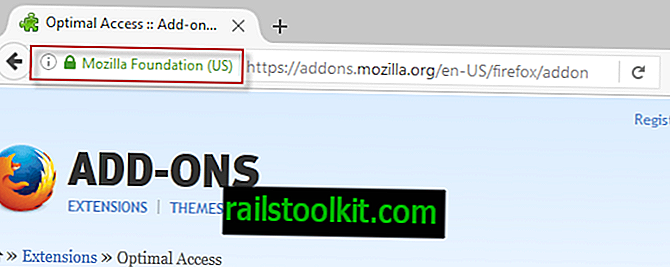
Secțiunea de informații despre pagini din bara de locații are mai multe modele care depind de tipul de resursă care este încărcat.
Pentru site-urile obișnuite, numai secțiunea (i) este afișată în secțiunea pe care puteți face clic pentru a afișa informații despre pagina în care vă aflați.
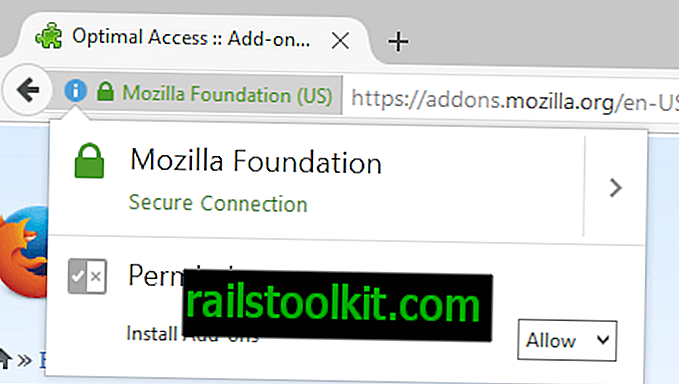
Afișează dacă conexiunea la site este sigură și permisiuni. În prezent, de la Firefox 45.0.1, aceasta înseamnă numai dacă site-ul are voie să instaleze suplimente.
Un clic pe pictograma săgeată din dreapta afișează informații suplimentare dacă a fost stabilită o conexiune sigură.
Afișează informații de verificare a certificatelor și o opțiune pentru a afișa și mai multe informații legate de certificare pe o pagină suplimentară (numite informații despre pagină).
Puteți deschide Informațiile paginii în orice moment cu un clic dreapta pe panoul de conținut al paginii deschise și selectarea „Afișați informații despre pagină”.
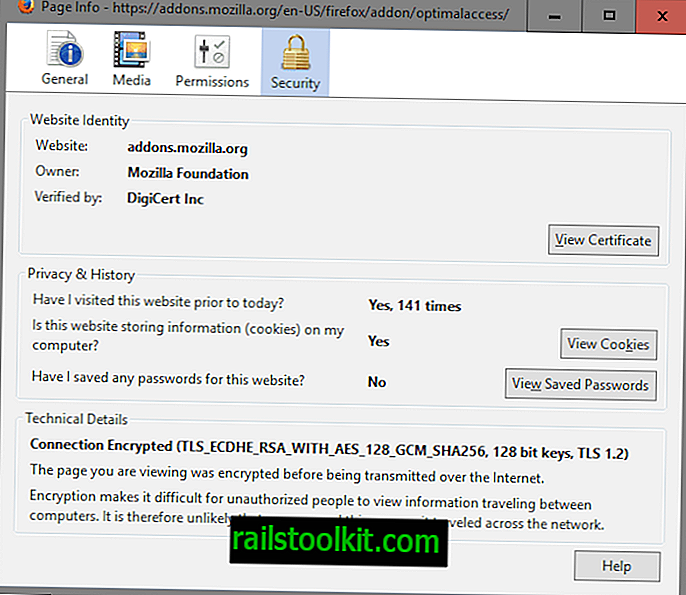
Zona de locație
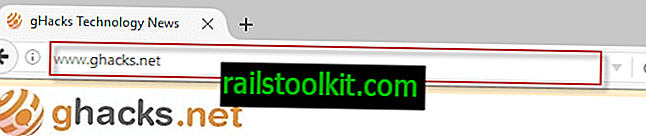
Zona de locație poate afișa resursa care este încărcată în prezent în fila activă sau poate conține textul introdus.
Acceptă mai multe intrări diferite:
- Adrese URL, cum ar fi //www.ghacks.net/ sau despre: config.
- Căutări, cum ar fi Firefox sau Ghacks Technology News.
- Cuvinte cheie, cum ar fi wiki Easter pentru a căuta pe Wikipedia articole legate de Paști.
Sugestiile sunt afișate automat atunci când începeți să scrieți. Acestea provin din istoricul de navigare, informațiile introduse anterior, marcajele, filele deschise și dacă le activați, de la motoarele de căutare.
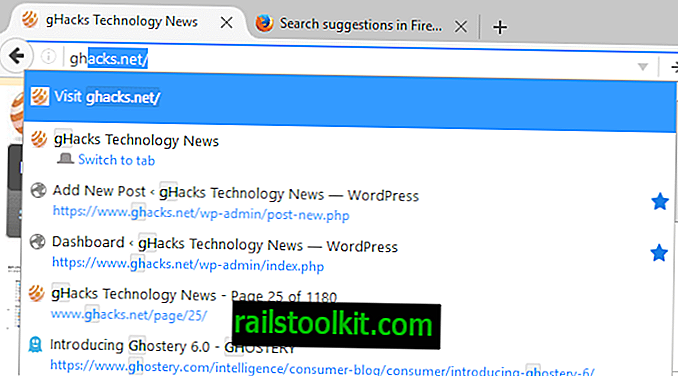
Sugestiile se pot schimba pe măsură ce tastați și puteți selecta oricare cu un clic al mouse-ului sau folosind tastele cursorului și tasta Enter.
Vă rugăm să rețineți că aceasta funcționează numai pentru articolele din istoric, dar nu și pentru marcaje sau file deschise.
Căutările, orice introduceți care nu este interpretat ca adresă URL, deschideți pagina cu rezultatele browserului web implicit al Firefox.
Cuvintele cheie funcționează în sfârșit împreună cu marcajele. Practic, acestea vă permit să asociați un cuvânt cheie, spune wiki, cu motorul de căutare al unui site. Pentru a o folosi ulterior, tot ce trebuie să faceți este să introduceți wiki urmată de termenul dvs. de căutare.
Afișează pictograma Istoric
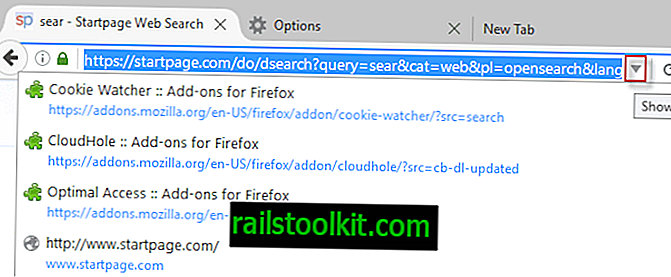
Pictograma istoricului spectacolului este afișată numai dacă faceți cursorul mouse-ului peste zona barei de locații sau dacă activați bara de locații.
Acesta listează ultimele pagini web pe care le-ai deschis în browser, permițându-le să le deschizi rapid din nou sau să le sari la ele dacă acestea sunt încă deschise în browser.
2. Sfaturi pentru bara de locație Firefox
Iată o mică selecție de sfaturi pe care le puteți găsi utile:
- Puteți elimina sugestii selectându-le cu tastele cursorului și apoi atingeți tasta Ștergeți de pe tastatură.
- Activați bara de locații cu comanda rapidă Ctrl-L sau Alt-D.
- Adăuga ? în fața a ceea ce tastați pentru a rula o căutare, utilă dacă doriți să căutați ceva care are puncte în ea, de exemplu browser.urlbar.maxRichResults.
- Tastați% pentru a afișa toate filele deschise în browser. Adăugați text la acesta pentru a restrânge selecția în jos.
- Tastați * pentru a afișa doar marcaje. Adăugați text pentru a filtra rezultatele în continuare.
- Tastați ^ pentru a afișa doar rezultatele istoricului. Adăugați text pentru filtrare suplimentară.
- Adăugați .com la adresa web cu Ctrl-Enter.
- Adăugați .net la o adresă web cu Shift-Enter.
- Adăugați .org la o adresă web folosind Ctrl-Shift-Enter.
- Pentru a deschide o adresă într-o nouă filă, utilizați Alt-Enter.
3. Opțiuni pentru bara de locație
Opțiunile Firefox vă rețin mijloace pentru a schimba în mod semnificativ comportamentul barei de locații.
Încărcați: preferințe # căutați în bara de adrese a browserului și apăsați enter.
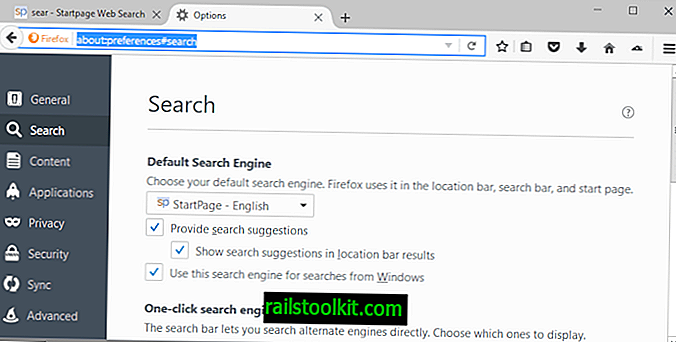
Definiți motorul de căutare implicit pe care îl folosește Firefox atunci când tastați în bara de locații.
Pe lângă selectarea unui motor diferit din listă, puteți defini, de asemenea, dacă motorului de căutare este permis să furnizeze sugestii de căutare și să afișeze aceste sugestii în rezultatele barelor de locații.
Dacă nu găsiți motorul dvs. de căutare preferat enumerat în meniul de selecție, utilizați Mozilla AMO pentru a-l găsi.
Încărcați: preferințe # confidențialitate în bara de adrese a browserului și apăsați Enter.
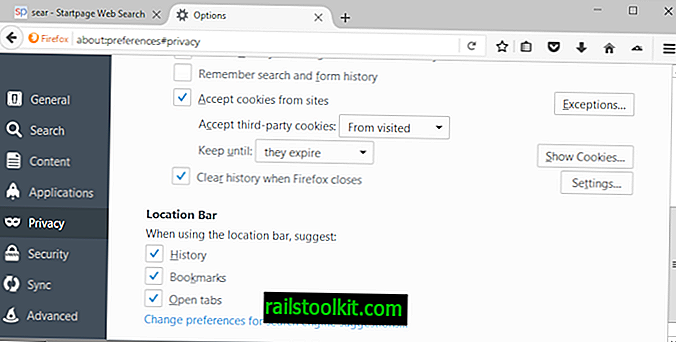
Derulați în jos până când este afișată secțiunea Bara de locații. Puteți să-l utilizați pentru a selecta sugestiile pe care ar trebui să le afișeze Firefox când introduceți în bara de locații.
Va sugera istoricul, marcajele și filele deschise în mod implicit, dar puteți debifa orice articol aici pentru a bloca aceste sugestii.
4. Preferințele barei de locație (despre: config)

Următoarele preferințe sunt accesibile doar cu privire la: config și nu opțiunile Firefox. Puteți reseta oricare dintre cele pe care le-ați modificat la valoarea implicită cu un clic dreapta și selectarea resetării.
- Încărcați: configurați în bara de adrese Firefox și apăsați enter.
- Dacă nu ați fost niciodată acolo, confirmați promptul care apare.
- pentru a modifica valoarea unei preferințe, faceți dublu clic pe ea. Dacă este un boolean (adevărat sau fals, își va schimba starea la celălalt), în timp ce un câmp este afișat pentru toate celelalte tipuri de date.
Introduceți sau copiați și inserați următoarele preferințe pentru a le modifica valorile.
- browser.fixup.alternate.enabled - Funcționează numai dacă cuvântul cheie.enabled este setat pe false. Va împiedica Firefox să „ghicească” prefixul și sufixul unui domeniu.
- browser.urlbar.autoFill - Setați această preferință la fals pentru a împiedica Firefox să completeze automat textul introdus în bara de adrese.
- browser.urlbar.clickSelectsAll - Setați preferința la false pentru a preveni că totul din bara de adrese Firefox este selectat atunci când faceți clic pe ea.
- browser.urlbar.formatting.enabled - Setați preferința la false pentru a dezactiva formatarea intrărilor de url-urile din Firefox.
- browser.urlbar.maxRichResults - Modificați numărul de sugestii afișate de la 12 la o altă valoare. Limita superioară și implicit este 12.
- browser.urlbar.trimURLs - Firefox ascunde în mod implicit protocolul http și rabatarea în spatele numelor de domeniu. Dacă setați preferința pe fals, browserul va afișa tot timpul informațiile relevante.
- browser.urlbar.unifiedcomplete - Dacă îl setați pe false, Firefox nu va mai afișa sugestii „vizită” sau „căutare cu” în bara de locații.
- cuvânt cheie.enabled - Dacă setați această preferință la fals, căutările web în bara de adrese sunt dezactivate.
5. Componente de bare de locații pentru Firefox
Următoarele suplimente sunt concepute pentru a schimba funcționalitatea barei de locații Firefox.
- Location Bar Enhancer afișează adresele web ca pesmet în bara de locații și oferă alte opțiuni, precum copierea ușoară a unei părți din bara de adrese.
- Faceți bara de adrese Dimensiune font mai mare crește dimensiunea textului barei de adrese.
- Noua filă din Bara de locație vă oferă opțiuni pentru a defini când operațiunile barei de locație sunt deschise într-o nouă filă în Firefox.
- URL Fixer va corecta automat dactilografiile comune pe care le puteți face, cum ar fi scrierea con în loc de com, sau, com în loc de .com.
Toate părțile seriei până în prezent:
- Firefox Tab Mastery
- Locație Bar măiestrie
Acum Tu : Mi-a lipsit ceva? Anunță-mă în secțiunea de comentarii de mai jos.














